Hur man utför hård återställning på Xiaomi Poco X2
Android Tips Och Tricks / / August 05, 2021
Vill du återställa din Xiaomi Poco X2 hårt? då är du på rätt plats. I den här guiden lär vi dig hur du utför en hård återställning på Xiaomi Poco X2. Tja, en hård återställning kallas också fabriksdataåterställning vilket innebär processen att återställa en enhet till det tillstånd den var i när den skickades från fabriken. Det kan finnas många anledningar att välja fabriksdata att återställa, till exempel att ha en ny start med Android, försäljning telefonen, fixa en bugg eller öka prestanda är några av de vanligaste anledningarna till att de flesta användare går efter Det.
För två år sedan släppte Xiaomi ett av dotterbolagets varumärken POCO som levereras med en prisvärd flaggskeppsmordartelefon som heter Poco F1. Och den prisvärda trenden för smarttelefon i smarttelefonen kommer fram i ljuset. Nu, efter två år, har det varumärket POCO blivit ett oberoende företag och lanserade nyligen en övre mellansegment som heter Poco X2. Låt oss kontrollera enhetsspecifikationerna innan vi går till stegen för att utföra en hård återställning.
Innehållsförteckning
- 1 Poco X2 Specifikationer: Översikt
-
2 Steg för att utföra hård återställning på Xiaomi Poco X2
- 2.1 Instruktioner för hård återställning via inställningar
- 2.2 Instruktioner för hård fabriksåterställning via återställning
Poco X2 Specifikationer: Översikt
Poco X2 levereras med en 6,67 tum IPS LCD-skärm med en upplösning på 1080 × 2400 pixlar och har en 20: 9-bildförhållande, 120Hz uppdateringsfrekvens, HDR10-stöd, 500 nits ljusstyrka, Corning Gorilla Glass 5 skydd. Den drivs av den octa-core Qualcomm Snapdragon 730G SoC, i kombination med Adreno 618 GPU. Enheten har 6 GB / 8 GB RAM-minne och 64 GB / 128 GB / 256 GB internt lagringsalternativ. Den körs på MIUI 11 på toppen av Android 10 out-of-the-box.
Handenheten har en bakre kamerakonfiguration på 64MP (bred, f / 1.9) + 8MP (ultravid, f / 2.2) + 2MP (makro, f / 2.4) + 2MP (djup, f / 2.4) lins med PDAF, Dual- LED-blixt, HDR, Panorama, etc. På framsidan har enheten en dubbel 20MP (bred, f / 2.2) + 2MP (djup, f / 2.4) selfie-kamerainställning med HDR, AI Face Unlock, Beautify-läge, Porträttläge etc. Ett anständigt 4500 mAh batteri stöder det med 27 W snabb laddningsstöd.
När det gäller anslutningsalternativet har handenheten ett 3,5 mm ljuduttag, dubbelband Wi-Fi 802.11 a / b / g / n / ac, Bluetooth 5.0, GPS, A-GPS, GLONASS, BDS, Infraröd port, FM-radio, USB Type-C-port, USB OTG, etc. en omgivande ljussensor, en accelerometer, gyroskop, närhet, en sidmonterad fingeravtrycksscanner, kompasssensor.
Relaterade inlägg:
- Så här kontrollerar du ny programuppdatering på Xiaomi Poco X2
- Hur man rensar cachepartition på Xiaomi Poco X2
- Så här återställer du nätverksinställningar på Xiaomi Poco X2
- Så här rensar du appdata eller cache på Xiaomi Poco X2
- Aktivera utvecklaralternativ, OEM-upplåsning och USB-felsökning på Xiaomi Poco X2
- Hur man byter språk och region på Xiaomi Poco X2
- Lanserade Poco Poco X2 med vattentät IP-klassificering?
- Så här fixar du inget plats- eller GPS-problem på Xiaomi Poco X2
- Guide till Flash-firmware på Poco X2 [Unbrick / Restore or Get Back to Stock ROM]
Steg för att utföra hård återställning på Xiaomi Poco X2
Det finns två tillgängliga metoder för att hålla takten. En är en hård fabriksåterställning via Inställningar och en annan återställs till fabriksinställningar via Återställning. Båda dessa metoder är bra och ger liknande resultat när du väljer det utför Xiaomi Poco X2 fabriksåterställning. I grund och botten, när du kan starta i Android, kan du utföra den hårda återställningen från menyn Inställningar. På andra sidan, om du inte kan starta i Android, kan du gå med Hård fabriksdataåterställning på Xiaomi Poco X2 via återställning.
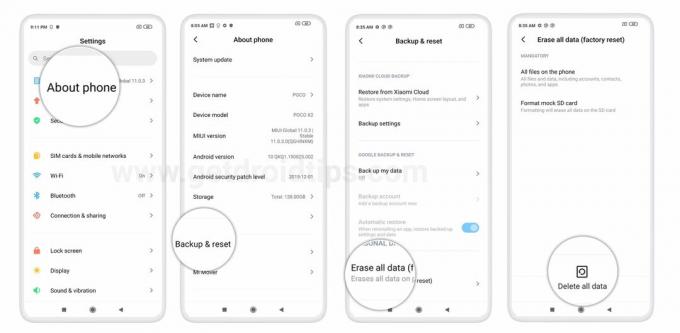
Instruktioner för hård återställning via inställningar
- Gå till appar på din Xiaomi Poco X2-enhet
- Välj Inställningar
- Klicka på Om telefon
- Tryck på Backup och återställ
- Välj Radera alla data / Återställ fabriksdata
- Klicka på Återställ telefon och vänta i 10 sekunder.
- Tryck på Nästa och vänta igen i 10 sekunder
- Det är allt! Bekräfta genom att trycka på OK! Gjort!
- Du har gjort en hård återställning.
Instruktioner för hård fabriksåterställning via återställning
Vill du återställa din Xiaomi Poco X2 hårt? Gå sedan in i återställningsläget först.
Saker att notera när du använder Xiaomi Poco X2 lageråterställningsläge
- Använda sig av Volym för att navigera mellan varje meny (UPP och NED)
- För att bekräfta kan du använda Kraft knapp.
- Först och främst, stäng av din Xiaomi Poco X2.
- Håll nu intryckt Volym UPP-knapp + strömbrytare på din Poco X2-enhet samtidigt ett tag
- När du ser Xiaomi Mi-logotypen kan du släppa knappen.
- Din telefon har gått in i återställningsläge, nu kan du välja språk

- Nu kommer din enhet in i lageråterställningsläget
- Du kan navigera med Volym UPP och NER-knappen
- Välj nu Torka / Data och tryck på strömbrytaren för att bekräfta
- Det är allt! Bekräfta och gjort!
Jag hoppas att den här guiden var användbar för att återställa din Xiaomi Poco X2. Om du har några frågor angående installationsmetoderna kan du fråga oss gärna.
Jag är teknisk innehållsförfattare och heltidsblogger. Eftersom jag älskar Android och Googles enhet började jag skriva karriär för Android OS och deras funktioner. Detta fick mig att starta "GetDroidTips". Jag har slutfört civilingenjörsexamen vid Mangalore University, Karnataka.



